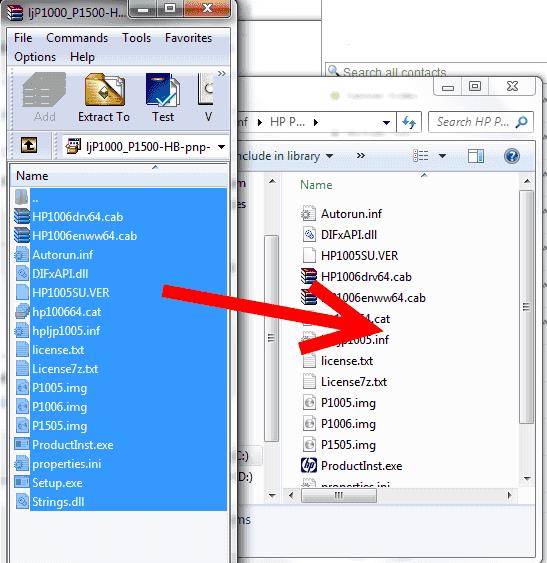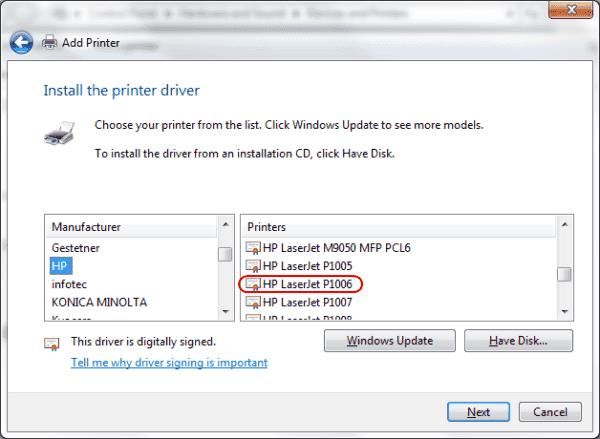Kad god instalirate uređaj u sustavu Windows, od vas će se možda tražiti da odaberete koji upravljački program koristiti. Možda ćete primijetiti da popis sadrži nekoliko odabranih uređaja, ali nije potpun. Pritiskom na gumb Windows Update može se popis popuniti s više opcija, ali neki uređaji se nikada neće prikazati na ovom popisu. Ako želite dodati uređaj na popis unaprijed instaliranih upravljačkih programa unutar sustava Windows, to je jednostavno. Samo slijedite ove korake.
Recimo da instaliram dosta pisača HP LaserJet P1006 i želim da bude na popisu drajvera za odabir prilikom instalacije. Windows prema zadanim postavkama neće prikazati LaserJet P1006. Koristit ću sljedeće korake za dodavanje ovog pisača na popis upravljačkih programa u sustavu Windows.
Preuzmite upravljačke programe.
Držite pritisnutu tipku Windows i pritisnite "R da biste otvorili dijaloški okvir za pokretanje.
Upišite " %SystemRoot%\Inf ", a zatim pritisnite " Enter ".
Unutar mape “ Inf ” stvorite novu mapu s nazivom uređaja. U ovom slučaju napravio sam jedan pod nazivom " HP P1006 ".
Stavite datoteke upravljačkog programa u mapu koju ste stvorili. U ovom slučaju, moj upravljački program je došao kao EXE datoteka. Morao sam koristiti WinRAR za izdvajanje datoteka, a zatim ih kopirao iz WinRAR-a u mapu “ C:\Windows\inf\HP P1006 ”.
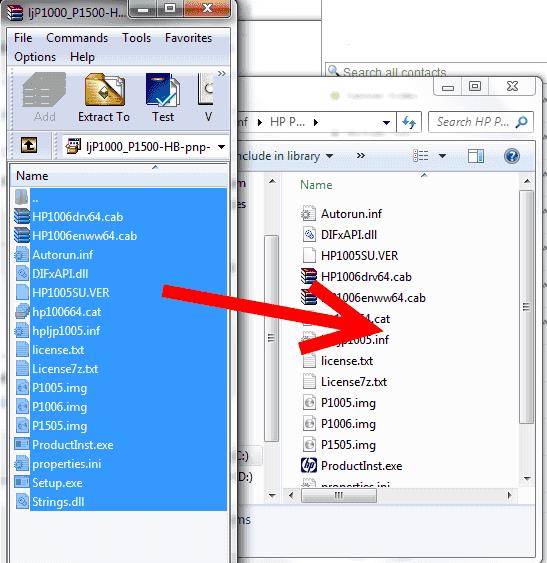
Sada kada želite dodati pisač, upravljački program se prikazuje na popisu unaprijed instaliranih upravljačkih programa unutar Windowsa. W00t!
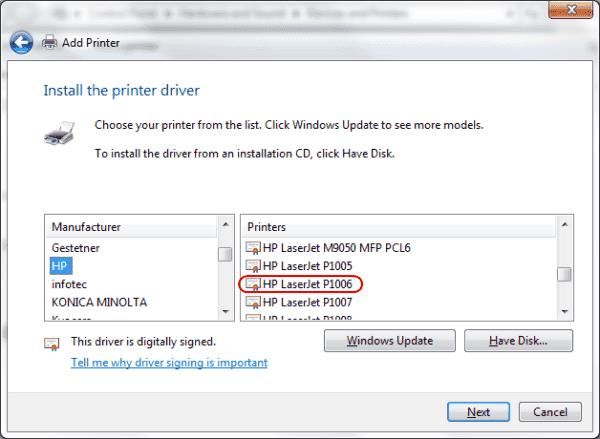
Napomena: Ovaj vodič će raditi samo s potpisanim upravljačkim programima. Nepotpisani upravljački programi neće se prikazati na popisu.
Pitanja
Kako mogu dodati upravljačke programe na instalacijski disk sustava Windows?
Microsoft ima sjajnu stranicu o tome kako to učiniti pod naslovom „ Dodavanje i uklanjanje upravljačkih programa izvanmrežnoj slici sustava Windows “.